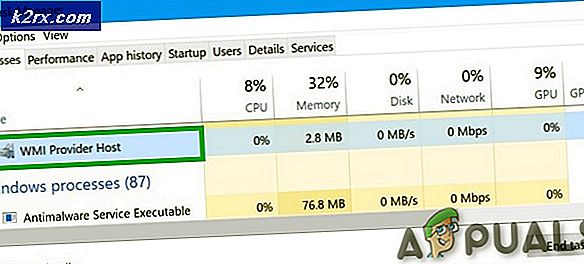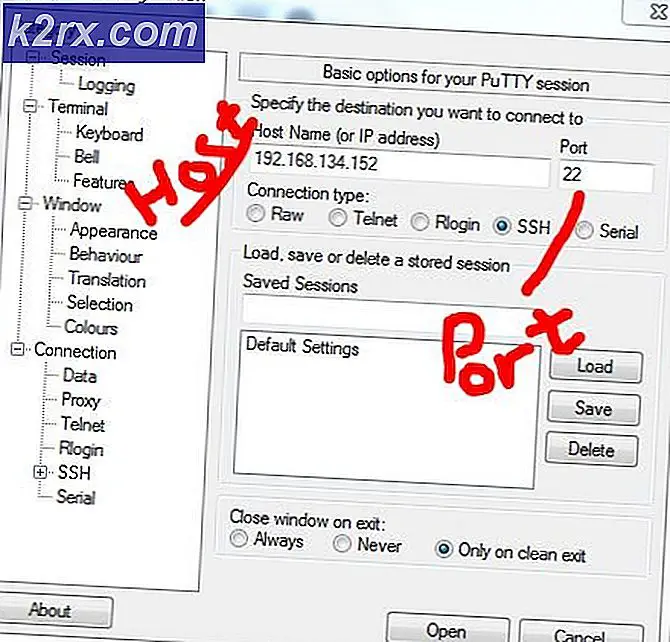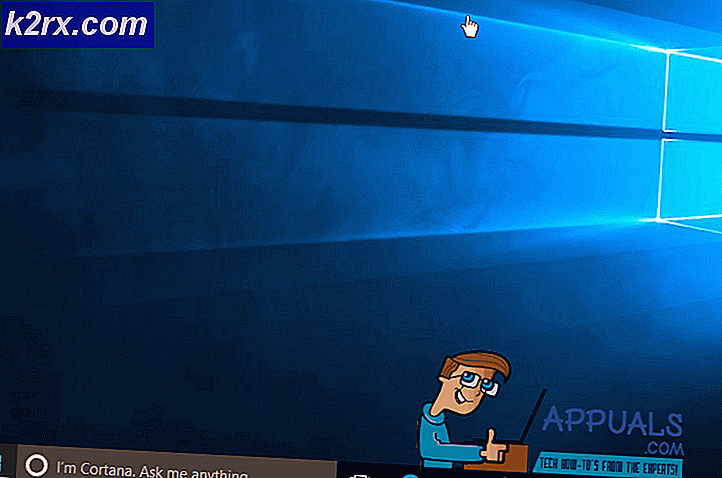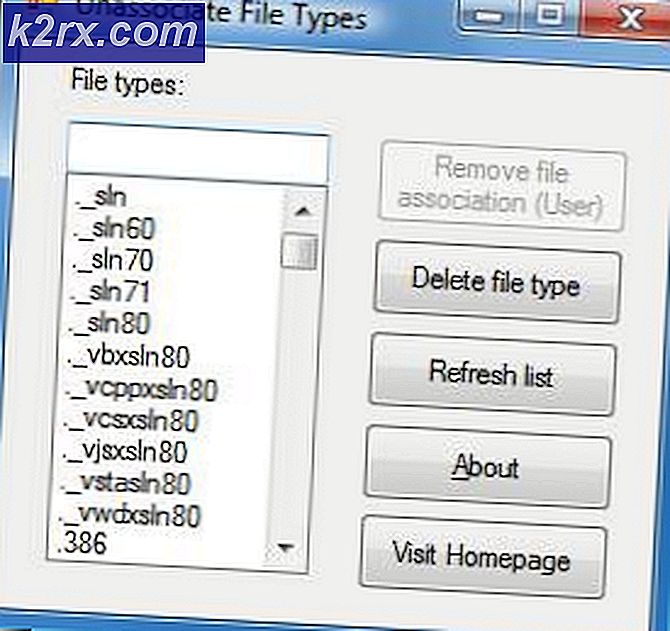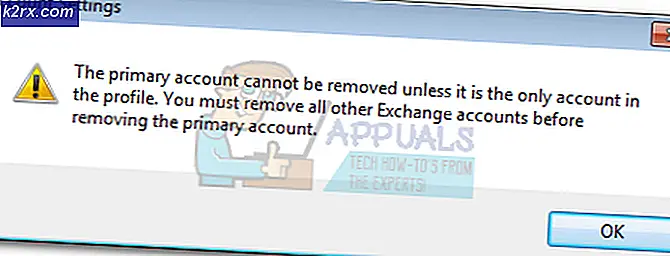Verwenden des Android-Telefons als PC-GamePad oder Lenkrad
Bestimmte PC-Spiele sind mit einem Gamepad einfach besser, z. B. Kampfspiele und Plattformer, und Rennspiele mit einer Tastatur zu spielen ist einfach miserabel. Vielleicht reisen Sie viel mit Ihrem Gaming-Laptop, und ein Gamepad nimmt nur zusätzlichen Platz in Ihrer Tasche ein - geschweige denn ein ganzes Lenkrad.
In diesem Artikel werde ich Ihnen zeigen, wie Sie Ihr Android-Handy entweder als Gamepad oder als Lenkrad für PC-Spiele konfigurieren.
Verwenden Sie das Android-Gerät als PC-Lenkrad
Die meisten modernen Android-Geräte verfügen über integrierte Gyroskope und Beschleunigungsmesser, was im Grunde bedeutet, dass sie Richtungsneigungen genau erfassen. Die Verwendung Ihres Telefons als Lenkrad für Rennspiele ist also mit nur einem winzigen Einrichtungsaufwand durchaus möglich. Ihr Android-Telefon und Ihr PC müssen beide mit demselben WLAN-Netzwerk oder über Bluetooth verbunden sein.
Es gibt zahlreiche Apps, um dies zu erreichen, und wir werden einige auflisten. Für dieses Tutorial verwenden wir jedoch Touch Racer, den Sie hier bei Google Play herunterladen können. Touch Racer ist sehr einfach zu konfigurieren, bietet leider nur Beschleunigungs- und Bremstasten, aber andere Apps bieten möglicherweise zusätzliche Tasten zum Schalten, zur Kameraansicht usw.
- Nach der Installation von Touch Racer auf Ihrem Android-Telefon müssen Sie auch den PC-Desktop-Client herunterladen.
- Starten Sie Touch Racer auf Ihrem Android-Handy und öffnen Sie es auch auf Ihrem PC. Wenn Ihr Telefon und Ihr PC beide mit demselben Wi-Fi-Netzwerk verbunden oder über Bluetooth gekoppelt sind, sollte der PC-Client Ihr Gerät automatisch erkennen und den Verbindungsstatus ohne zusätzliche Schritte in "verbunden" ändern.
- Gehen Sie in der Touch Racer-App auf Ihrem Telefon zu Einstellungen. Die verschiedenen Einstellungen liegen ganz bei Ihnen, betreffen jedoch hauptsächlich die Empfindlichkeit der Lenkung. Die Lenkempfindlichkeit ist selbsterklärend, während sich die Beschleunigungs- und Bremsempfindlichkeit darauf bezieht, wie viel Sie auf Ihrem Bildschirm nach oben oder unten wischen müssen, um maximale Beschleunigung / Bremswirkung zu erzielen.
- Eine Einstellung, die Sie möglicherweise ändern möchten, ist der Lenksensor. Ändern Sie ihn von „Nur ein Beschleunigungsmesser“ in „Beschleunigungsmesser + Gyroskop“. Die App behauptet, dass dies eine genauere Steuerung auf Kosten der Verzögerung ermöglicht, aber ich habe keine Verzögerung bemerkt.
- Sobald Sie die App konfiguriert haben, tippen Sie einfach auf "Spiel starten" und starten Sie einige Rennspiele Ihrer Wahl auf Ihrem PC. In den Spieloptionen müssen Sie möglicherweise die Steuerelemente für Ihr „Lenkrad“ konfigurieren.
Wenn Sie feststellen, dass Ihr Auto lenkt, ohne dass Sie Ihr Telefon kippen, überprüfen Sie, ob Ihr Spiel über die Option „Lenkrad neu kalibrieren“ verfügt, und drücken Sie diese Taste, während Sie Ihr Telefon in einem perfekten Querformat halten, als ob Sie eine halten würden tatsächliches Lenkrad in der Totpunktposition.
Verwenden Sie das Android-Gerät als PC-Gamepad
Es gibt viel von verschiedenen Apps für die Verwendung Ihres Android-Geräts zur Steuerung Ihres PCs, einschließlich als Gamepad. Wir möchten jedoch eine, die anpassbare Tastenlayouts, Thumbstick-Emulation und eine gute Reaktionszeit bietet.
- Dafür verwenden wir DroidJoy, da es sowohl XInput als auch DInput unterstützt. Es gibt jedoch auch andere ähnliche Apps, wenn Sie im Play Store surfen.
- Installieren Sie die DroidJoy-App auf Ihrem Gerät und auch den DroidJoy-Desktop-Client.
- Starten Sie den Desktop-Client auf Ihrem PC und stellen Sie sicher, dass Ihr Android-Gerät und Ihr PC mit demselben WiFi-Netzwerk verbunden sind, oder teilen Sie eine Bluetooth-Verbindung.
- Starten Sie die DroidJoy-App auf Ihrem Android-Gerät und tippen Sie im Fenster "Verbinden" auf "Server suchen". Stellen Sie dann einfach eine Verbindung zum PC-Client her und los geht's.
- Im Menü Einstellungen der Android-App können Sie das Tastenlayout nach Ihren Wünschen konfigurieren oder ein vorkonfiguriertes Layout aus dem Dropdown-Menü auswählen.